Configurar o DNS para resolução de nomes para o acesso do vCenter da Cloud Privada a partir de estações de trabalho no local
Para aceder ao servidor vCenter numa Cloud Privada da CloudSimple a partir de estações de trabalho no local, tem de configurar a resolução de endereços DNS para que o servidor vCenter possa ser endereçado pelo nome de anfitrião, bem como pelo endereço IP.
Obter o endereço IP do servidor DNS para a sua Cloud Privada
Inicie sessão no portal da CloudSimple.
Navegue paraClouds Privadasde Recursos> e selecione a Nuvem Privada à qual pretende ligar.
Na página Resumo da Nuvem Privada, em Informações Básicas, copie o endereço IP do servidor DNS da Nuvem Privada.
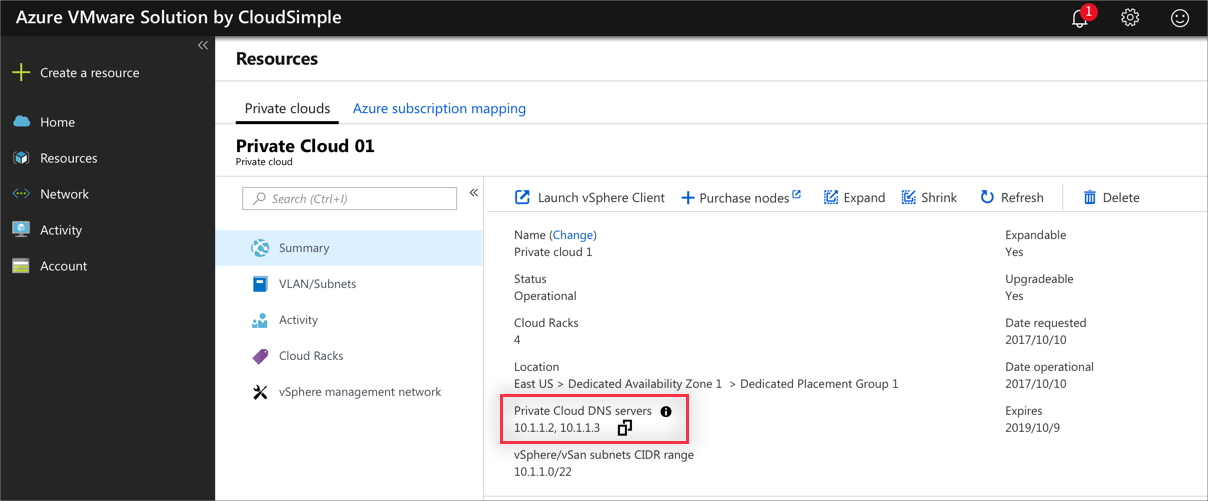
Utilize qualquer uma destas opções para a configuração de DNS.
- Criar uma zona no servidor DNS para *.cloudsimple.io
- Criar um reencaminhador condicional no servidor DNS no local para resolver *.cloudsimple.io
Criar uma zona no servidor DNS para *.cloudsimple.io
Pode configurar uma zona como uma zona stub e apontar para os servidores DNS na Cloud Privada para resolução de nomes. Esta secção fornece informações sobre como utilizar um servidor DNS BIND ou um servidor DNS do Microsoft Windows.
Criar uma zona num servidor DNS BIND
O ficheiro específico e os parâmetros a configurar podem variar com base na configuração de DNS individual.
Por exemplo, para a configuração predefinida do servidor BIND, edite o /etc/named.conf ficheiro no servidor DNS e adicione as seguintes informações de zona.
Nota
Este artigo contém referências ao termo slave, um termo que a Microsoft já não utiliza. Quando o termo for removido do software, iremos removê-lo deste artigo.
zone "az.cloudsimple.io"
{
type stub;
masters { IP address of DNS servers; };
file "slaves/cloudsimple.io.db";
};
Criar uma zona num servidor DNS do Microsoft Windows
Clique com o botão direito do rato no servidor DNS e selecione Nova Zona.
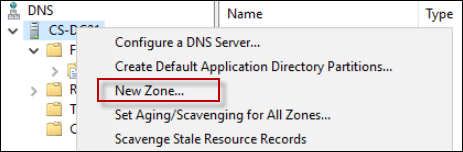
Selecione Zona stub e clique em Seguinte.
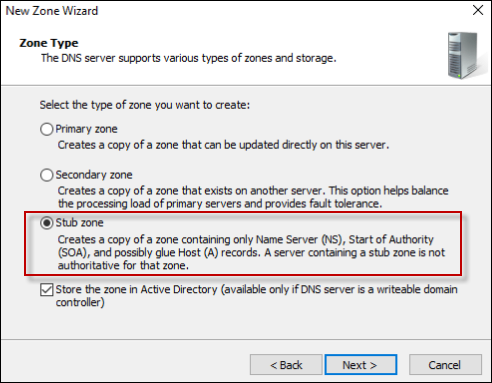
Selecione a opção adequada consoante o seu ambiente e clique em Seguinte.
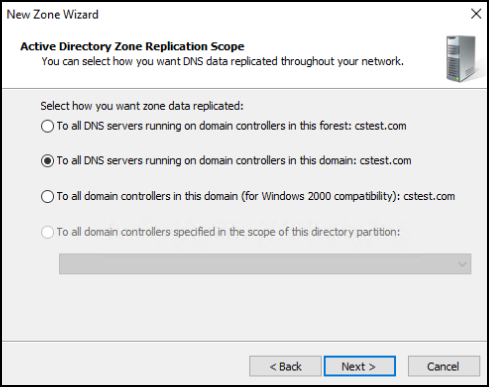
Selecione Reencaminhar zona de pesquisa e clique em Seguinte.
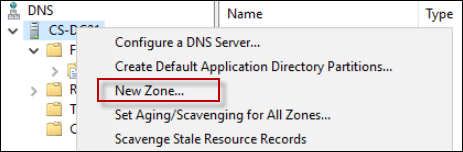
Introduza o nome da zona e clique em Seguinte.
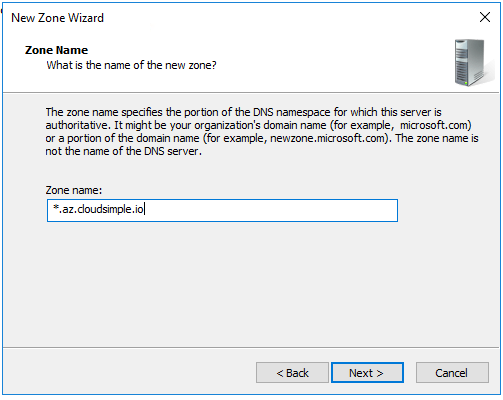
Introduza os endereços IP dos servidores DNS para a Cloud Privada que obteve no portal da CloudSimple.
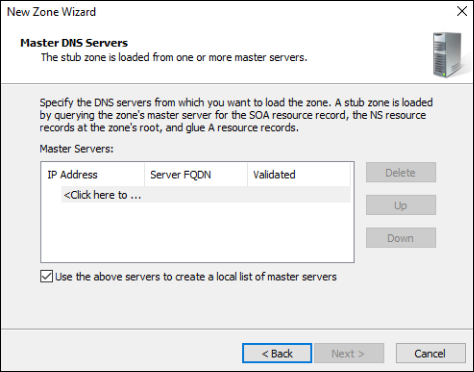
Clique em Seguinte , conforme necessário, para concluir a configuração do assistente.
Criar um reencaminhador condicional
Um reencaminhador condicional reencaminha todos os pedidos de resolução de nomes DNS para o servidor designado. Com esta configuração, qualquer pedido para *.cloudsimple.io é reencaminhado para os servidores DNS localizados na Cloud Privada. Os exemplos seguintes mostram como configurar reencaminhadores em diferentes tipos de servidores DNS.
Criar um reencaminhador condicional num servidor DNS BIND
O ficheiro específico e os parâmetros a configurar podem variar com base na configuração de DNS individual.
Por exemplo, para a configuração predefinida do servidor BIND, edite /etc/named.conf ficheiro no servidor DNS e adicione as seguintes informações de reencaminhamento condicional.
zone "az.cloudsimple.io" {
type forward;
forwarders { IP address of DNS servers; };
};
Criar um reencaminhador condicional num servidor DNS do Microsoft Windows
Abra o Gestor de DNS no servidor DNS.
Clique com o botão direito do rato em Reencaminhadores Condicionais e selecione a opção para adicionar um novo reencaminhador condicional.
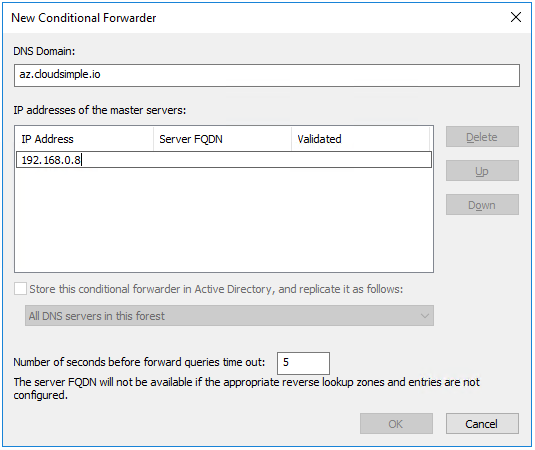
Introduza o domínio DNS e o endereço IP dos servidores DNS na Nuvem Privada e clique em OK.